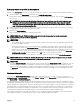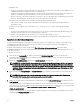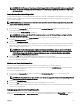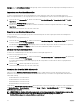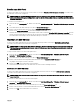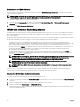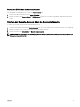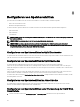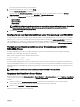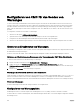Users Guide
Deaktivieren von MAC-Adressen
Sie können aktive MAC-Adressen deaktivieren, indem Sie die Option MAC-Adresse(n) deaktivieren verwenden, die in der CMC
Web-Schnittstelle verfügbar ist.
ANMERKUNG: Verwenden Sie die Option MAC-Adresse(n) deaktivieren nur dann, wenn der Server nicht auf den Befehl
Identität löschen reagiert, oder wenn die MAC-Adresse von keinem der Server verwendet wird.
So entfernen Sie MAC-Adressen von der Netzwerkfreigabe:
1. Rufen Sie die Seite Serverprofile auf. Wählen Sie im Abschnitt Startidentitätsprofile → Virtuellen MAC-Adresspool
verwalten die MAC-Adresse(n) aus, die Sie deaktivieren möchten.
2. Klicken Sie auf MAC-Adresse(n) deaktivieren.
iDRAC mit einfacher Anmeldung starten
Der CMC bietet eine eingeschränkte Verwaltung individueller Gehäusekomponenten, wie z. B. Server. Zur kompletten Verwaltung
dieser individuellen Komponenten bietet der CMC einen Startpunkt für die webbasierte Schnittstelle des Verwaltungs-Controllers
des Servers (iDRAC).
Ein Benutzer kann die iDRAC-Webschnittstelle eventuell starten, ohne sich ein zweites Mal anmelden zu müssen, da diese Funktion
die einfache Anmeldung verwendet. Richtlinien zur einfachen Anmeldung werden unten beschrieben.
• Ein CMC-Benutzer, der Serveradministratorberechtigungen hat, wird automatisch mit einfacher Anmeldung bei iDRAC
angemeldet. Sobald er sich auf der iDRAC-Site befindet, erhält dieser Benutzer automatisch Administratorrechte. Dies gilt sogar
dann, wenn derselbe Benutzer kein Konto auf iDRAC besitzt oder wenn das Konto keine Administratorrechte aufweist.
• Ein CMC-Benutzer, der KEINE Serveradministratorrechte aufweist, aber dasselbe Konto auf iDRAC besitzt, wird automatisch
mit einfacher Anmeldung bei iDRAC angemeldet. Sobald er sich auf der iDRAC-Site befindet, erhält dieser Benutzer die
Berechtigungen, die für das iDRAC-Konto erstellt wurden.
• Ein CMC-Benutzer, der keine Serveradministratorrechte hat oder nicht dasselbe Konto auf iDRAC besitzt, wird NICHT
automatisch mit einfacher Anmeldung bei iDRAC angemeldet. Dieser Benutzer wird zur iDRAC-Anmeldungsseite umgeleitet,
wenn auf iDRAC-GUI starten geklickt wird.
ANMERKUNG: Die Bezeichnung „dasselbe Konto“ bedeutet in diesem Zusammenhang, dass der Benutzer denselben
Anmeldenamen mit einem übereinstimmenden Kennwort für CMC und für iDRAC besitzt. Der Benutzer, der
denselben Anmeldenamen ohne ein übereinstimmendes Kennwort hat, hat nicht dasselbe Konto.
ANMERKUNG: Benutzer werden eventuell aufgefordert, sich bei iDRAC anzumelden (siehe den dritten
Aufzählungspunkt unter den Richtlinien zur einfachen Anmeldung).
ANMERKUNG: Wenn iDRAC-Netzwerk-LAN deaktiviert ist (LAN aktiviert = Nein), ist einfache Anmeldung nicht
verfügbar.
Wenn der Server vom Gehäuse entfernt wird, die iDRAC-IP-Adresse geändert wird oder die iDRAC-Netzwerkverbindung ein
Problem aufweist, kann das Klicken auf „iDRAC-GUI starten“ zur Anzeige einer Fehlerseite führen.
Starten von iDRAC über die Serverstatusseite
So starten Sie die iDRAC-Verwaltungskonsole für einen individuellen Server:
1. Erweitern Sie im linken Fensterbereich Server-Übersicht. Es werden alle vier Server in der erweiterten Liste Server-Übersicht
angezeigt.
2. Klicken Sie auf den Server, für den Sie die iDRAC-Webschnittstelle starten möchten.
3. Klicken Sie auf der Seite Serverstatus auf iDRAC-GUI starten.
Die iDRAC-Web-Schnittstelle wird angezeigt. Informationen zu den Feldbeschreibungen finden Sie in der Online-Hilfe zu CMC
für Dell PowerEdge FX2/FX2s.
96